Kapan Game Pokemon Pertama Kali Dirilis? Melihat Sejarahnya
Kapan Game Pokemon Pertama Kali Dirilis? Pokemon, singkatan dari Pocket Monsters, adalah waralaba yang sangat populer yang telah merebut hati jutaan …
Baca Artikel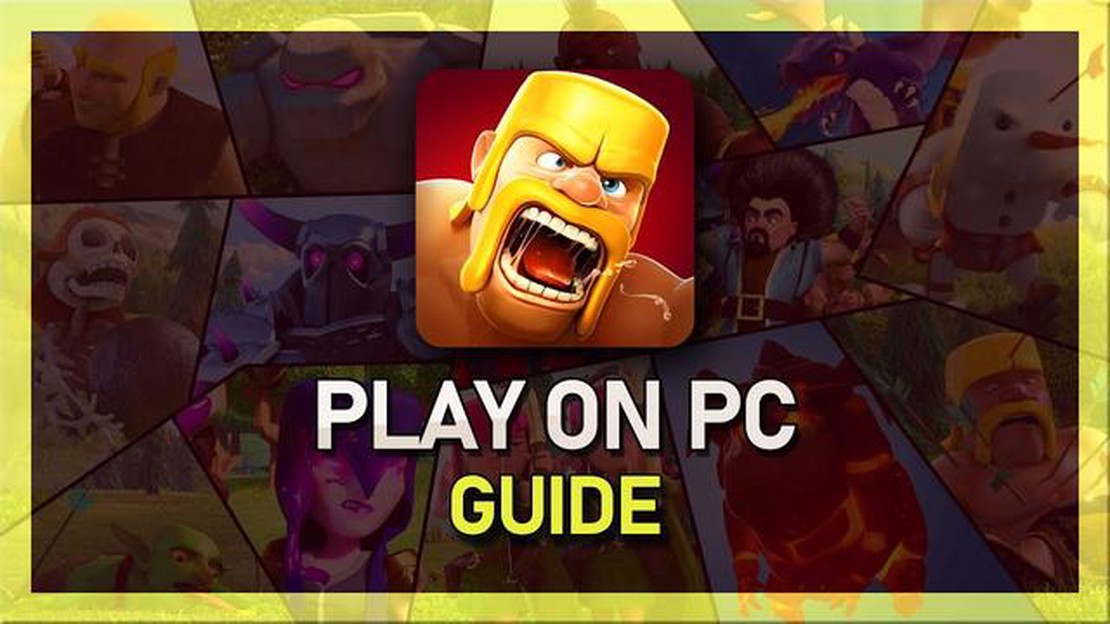
Clash of Clans adalah gim strategi seluler populer yang telah menarik perhatian jutaan pemain di seluruh dunia. Namun, beberapa pemain mungkin lebih suka bermain di layar yang lebih besar dengan kenyamanan keyboard dan mouse. Jika Anda salah satu dari pemain tersebut, Anda beruntung! Dalam panduan langkah demi langkah ini, kami akan menunjukkan cara memainkan Clash of Clans di PC.
Untuk memainkan Clash of Clans di PC, Anda perlu mengunduh dan menginstal emulator Android, yaitu perangkat lunak yang memungkinkan Anda menjalankan aplikasi Android di komputer. Salah satu emulator yang paling populer adalah BlueStacks, yang dapat diunduh dan digunakan secara gratis. Cukup kunjungi situs web BlueStacks, klik tombol unduh, dan ikuti petunjuk di layar untuk menginstal emulator di PC Anda.
Setelah emulator terinstal, Anda perlu menyiapkan akun Google Anda. Ini akan memungkinkan Anda untuk mengakses Google Play Store dan mengunduh Clash of Clans. Luncurkan emulator dan ikuti petunjuk untuk masuk atau membuat akun baru. Setelah masuk, Anda akan memiliki akses ke Play Store.
Di Play Store, cari Clash of Clans dan klik tombol instal. Gim ini akan mulai diunduh dan setelah selesai, Anda dapat meluncurkannya dari layar beranda emulator. Sekarang Anda bisa menikmati bermain Clash of Clans di PC dengan kenyamanan layar yang lebih besar dan kontrol yang lebih baik.
Jadi, jika Anda ingin meningkatkan pengalaman bermain Clash of Clans Anda ke tingkat yang lebih tinggi, bermain di PC adalah pilihan yang tepat. Ikuti panduan langkah demi langkah ini untuk menyiapkan emulator Android di PC Anda dan mulai bermain Clash of Clans dengan semua keuntungan dari pengaturan desktop. Bersiaplah untuk membangun desamu, melatih pasukanmu, dan bertempur melawan pemain dari seluruh dunia - semuanya dari kenyamanan PC-mu!
Berikut adalah panduan langkah demi langkah untuk membantu Anda memulai bermain Clash of Clans di PC:
Nikmati bermain Clash of Clans di PC Anda dan bersenang-senanglah menaklukkan alam semesta Clash!
Untuk memainkan Clash of Clans di PC, Anda perlu mengunduh dan menginstal emulator Android. Emulator adalah aplikasi perangkat lunak yang memungkinkan Anda menjalankan aplikasi Android di komputer. Ada beberapa emulator berbeda yang tersedia, tetapi salah satu pilihan populer adalah BlueStacks.
Berikut adalah langkah-langkah untuk mengunduh dan menginstal BlueStacks:
Ingat, menggunakan emulator untuk memainkan Clash of Clans di PC tidak didukung oleh pengembang game dan bertentangan dengan persyaratan layanan game. Gunakan metode ini dengan risiko Anda sendiri.
Setelah Anda menginstal emulator Android di PC, langkah selanjutnya adalah mengatur Google Play Store. Google Play Store adalah toko aplikasi resmi untuk perangkat Android, dan di sinilah Anda bisa mengunduh Clash of Clans dan game serta aplikasi lainnya.
Baca Juga: Hearthstone: The Witchwood Akan Diluncurkan Minggu Depan
Berikut ini adalah cara mengatur Google Play Store di PC Anda:
Selesai! Anda telah berhasil mengatur Google Play Store di PC Anda. Sekarang Anda dapat mencari Clash of Clans dan menginstalnya di emulator Anda, seperti yang Anda lakukan di perangkat Android.
Baca Juga: Temukan Peran Tetua dalam Clash of Clans dan Pentingnya Mereka
Sebelum Anda bisa mulai bermain Clash of Clans di PC, Anda harus menginstal game ini. Ikuti langkah-langkah di bawah ini:
Selamat! Anda telah berhasil menginstal Clash of Clans di PC Anda. Sekarang Anda dapat melanjutkan ke langkah berikutnya dan mulai bermain game.
Sekarang setelah Anda berhasil menginstal dan menyiapkan emulator Android di PC Anda, saatnya untuk mulai bermain Clash of Clans. Ikuti langkah-langkah di bawah ini:
Sekarang, Anda dapat mulai memainkan Clash of Clans di PC menggunakan emulator. Gameplay dan kontrolnya akan mirip dengan bermain di perangkat seluler, tetapi dengan keunggulan layar yang lebih besar dan kinerja yang lebih baik.
Nikmati membangun dan mempertahankan desa Anda, menyerang pemain lain, dan berpartisipasi dalam perang klan, semuanya dari kenyamanan PC Anda!
Bermain Clash of Clans di PC menawarkan layar yang lebih besar, grafik yang lebih baik, dan kontrol yang lebih mudah dibandingkan dengan bermain di smartphone atau tablet. Hal ini juga memungkinkan pengalaman bermain yang lebih nyaman untuk waktu yang lama.
Untuk memainkan Clash of Clans di PC, Anda membutuhkan komputer yang menjalankan Windows 7 atau yang lebih baru, dengan RAM minimal 2GB dan kartu grafis yang mendukung OpenGL 3.0 atau yang lebih tinggi. Anda juga membutuhkan koneksi internet untuk memainkan game ini.
Untuk mengunduh Clash of Clans di PC, Anda perlu menggunakan emulator Android seperti Bluestacks atau Nox App Player. Cukup unduh dan instal emulator, lalu cari Clash of Clans di Google Play Store di dalam emulator. Klik tombol instal dan tunggu hingga game diunduh dan diinstal di PC Anda.
Ya, Anda bisa memainkan Clash of Clans di PC dan perangkat seluler menggunakan akun yang sama. Cukup masuk ke akun Anda di kedua perangkat, dan progres Anda akan disinkronkan di kedua platform. Anda bisa beralih antara bermain di PC dan ponsel kapan pun Anda mau.
Ya, ada beberapa keuntungan bermain Clash of Clans di PC. Layar yang lebih besar memungkinkan visibilitas yang lebih baik dan kontrol yang lebih tepat terhadap pasukan Anda. Kontrol keyboard dan mouse juga memudahkan Anda untuk menavigasi permainan dan melakukan aksi dengan cepat. Selain itu, bermain di PC memungkinkan Anda untuk memanfaatkan kekuatan komputer Anda, menghasilkan gameplay yang lebih halus dan grafik yang lebih baik.
Kapan Game Pokemon Pertama Kali Dirilis? Pokemon, singkatan dari Pocket Monsters, adalah waralaba yang sangat populer yang telah merebut hati jutaan …
Baca ArtikelDapatkan helikopter dengan cheat helikopter GTA 5 ini Grand Theft Auto V dikenal dengan dunianya yang sangat luas, penuh dengan kemungkinan eksplorasi …
Baca ArtikelBagaimana Cara Membuka Blokir Akun Brawl Stars Anda? Jika Anda adalah pemain Brawl Stars yang mendapati diri Anda terkunci dari akun Anda, jangan …
Baca ArtikelMenginstal lebih dari 600 mod secara otomatis membuat Skyrim menjadi indah dan membingungkan Apakah Anda siap untuk membawa pengalaman bermain Skyrim …
Baca ArtikelBerapa Penghasilan Clash Royale Dalam Sehari? Temukan Pendapatan Harian Game ini Daftar Isi Pendapatan Clash Royale Faktor-faktor yang Mempengaruhi …
Baca ArtikelAsal-usul logo Valve: siapakah ‘si pria botak? Valve, pengembang video game terkenal dan pencipta waralaba game populer seperti Half-Life dan Portal, …
Baca Artikel